Oglas
Notepad je končno dobil nekaj prepotrebne pozornosti v operacijskem sistemu Windows 10 1809. Obstaja že od prve različice sistema Windows in je bil vedno zelo osnovni urejevalnik besedil.
No, Notepad je še vedno osnovni urejevalnik, vmesnik pa je precej enak. Toda Microsoft je dodal nove funkcije, izboljšal zmogljivosti in odpravil nekatere napake v sistemu Windows 10 1809, da bi dal dolgo zamudo.
Tukaj je tisto, kar morate vedeti o izboljšanem Notepadu v Windows 10 1809 Najboljše nove funkcije sistema Windows 10 v posodobitvi maja 2019Tu so vse najboljše nove funkcije v najnovejših posodobitvah sistema Windows 10. Preberi več .
Povečava in pomanjšanje
Pred Windows 10 1809 ste morali spremeniti velikost besedila v Notepadu, če želite videti večje besedilo.
Zdaj lahko besedilo povečate in pomanjšate, ne da bi spremenili velikost pisave.
Pojdi do Pogled> Povečava in izberite Približaj ali Pomanjšanje.
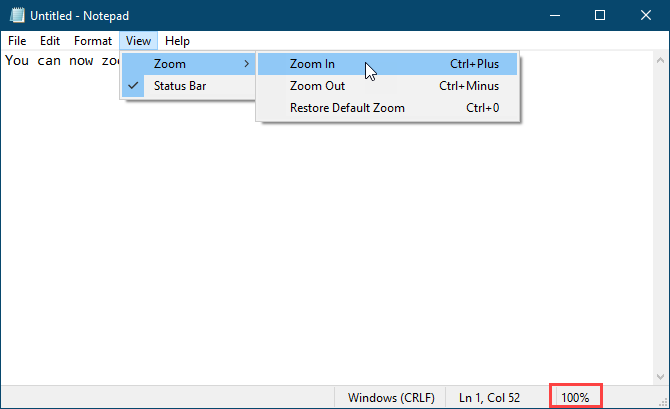
Uporabite lahko tudi Ctrl + + (plus znak) in Ctrl + - Bližnjice na tipkovnici za povečavo ali pomanjšanje oz. Če se želite vrniti na privzeto 100-odstotno povečanje, pritisnite
Ctrl + 0 (nič).Za hitro približevanje in pomanjšanje lahko uporabite tudi kombinacijo tipkovnice in miške. Pritisnite in pridržite Ctrl tipko in se pomaknite navzgor s kolescem na miški, da povečate, ali pa se pomaknite navzdol, da povečate.
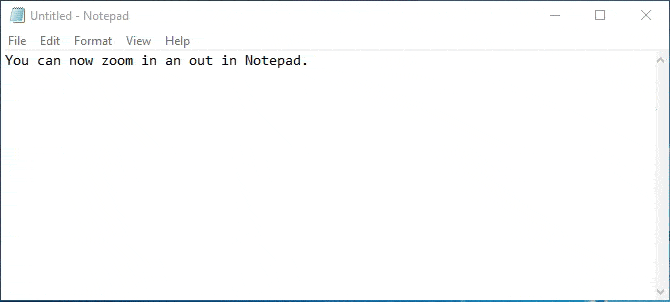
Zavijte, poiščite in zamenjajte ter poiščite samodejno izpolnjevanje
Pred tem, ko ste začeli iskati sredi besedilne datoteke v Notepadu, bi iskanje šlo v konec datoteke ali začetek datoteke (odvisno od izbrane smeri), vendar ne poiščite celotne mapa.
Microsoft je v novem izboljšanem Notepadu dodal možnost, da poišče iskanje, tako da lahko poiščete celotno besedilno datoteko od koder koli v datoteki.
Ko pritisnete Ctrl + F in vnesite besedo ali besedno zvezo v polje Najdi kaj potrdite polje Ovijte okoli polje za iskanje po celotni datoteki.
Beležnica si zapomni tudi možnosti, ki jih izberete zdaj, tako da, ko preverite Ovijte okoli polje, bo ostalo preverjeno naslednjič, ko uporabite Najti pogovorno okno za iskanje.
Microsoft je dodal še eno priročno funkcijo -Poiščite samodejno izpolnjevanje.
Recite, da želite v datoteki najti druge pojave določenega besedila. Izberite želeno besedilo in pritisnite Ctrl + F. Beležnica samodejno vstavi izbrano besedilo v Najdi kaj polje na Najti pogovorno okno, ki vam omogoča hitro iskanje.
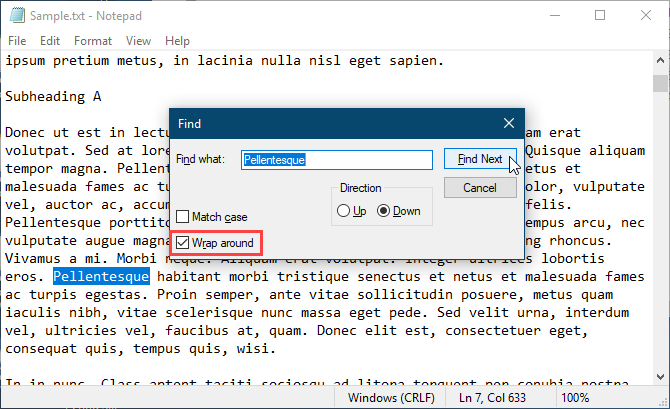
Prikažite vrstico stanja z omogočenim zavijanjem besed
Prej, ko ste omogočili Preplet besed na Oblika V meniju Beležnice bi vrstica stanja izginila, če bi jo omogočili. Obega ne bi mogli prikazati hkrati. Kdaj Preplet besed je bilo omogočeno, Vrstica stanja možnost na Pogled meni je bil zasičen in nedosegljiv.
Zdaj lahko omogočite Preplet besed in prikažite Vrstica stanja ob istem času. In lahko onemogočite oboje, če želite.
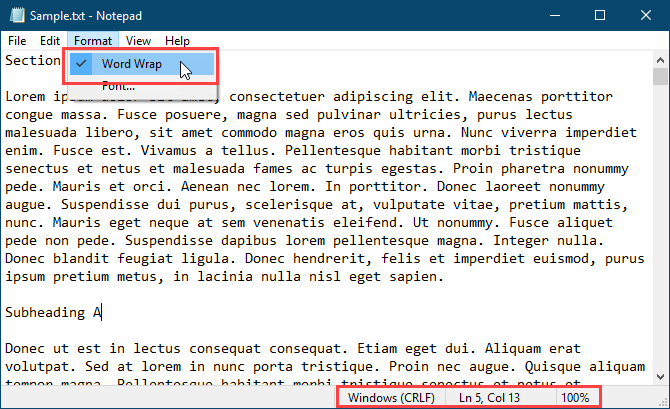
Podpora za besedilne datoteke iz Linuxa in Maca
Pred operacijskim sistemom Windows 10 1809 je Notepad za besedilne datoteke podpiral samo vrnitev nosilca (CR) in podajanje vrstic (LF) (CRLF). Ko ste odprli besedilne datoteke, ustvarjene v Unixu, Linuxu ali Macu, se zaključki vrstic ne prikazujejo pravilno. Datoteka bi bila zmeda in konci vrstic so se zgodili na nepričakovanih mestih. Datoteko ste morali odpreti v programu WordPad, jo shraniti tam in nato znova odpreti datoteko v Beležnici.
Notepad še vedno privzeto uporablja zaključke vrstic v vozilu Windows Carriage Return (CR) in zaključek vrstic (LF) (CRLF). Toda Microsoft je končno dodal podporo v Notepadu v operacijskem sistemu Windows 10 1809 za zaključke vrstic v Unixu in Linuxu (LF) in Macu (CR). Tako bodo besedilne datoteke, ustvarjene na Unixu, Linuxu ali Macu, zdaj pravilno prikazane, ko se odprejo v Notepadu.
Ko urejate in shranjujete besedilne datoteke, ustvarjene v Unixu, Linuxu ali Macu, Notepad ohranja vrsto preloma vrstic v operacijskem sistemu, v katerem je bil ustvarjen.
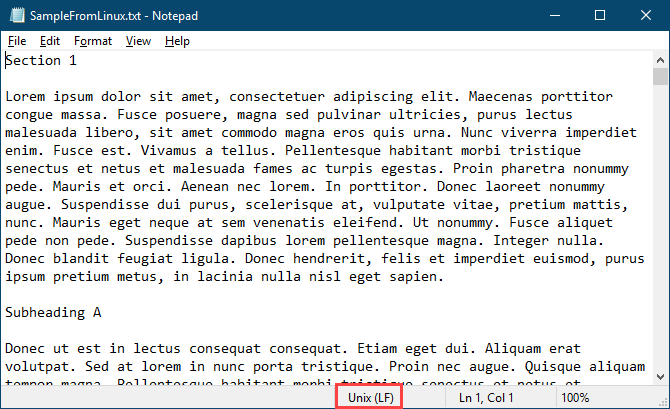
Iskanje Bing neposredno iz Beležnice
Beležnica zdaj omogoča iskanje po Bingu neposredno iz besedilne datoteke.
Preprosto izberite besedo ali besedno zvezo in izberite Iskanje z Bingom Iz Uredi meni ali pritisnite Ctrl + E. Beležnica išče splet po programu Bing in odpira rezultate v programu Microsoft Edge.
Na žalost lahko iščete v Notepadu samo z uporabo Bing in Edge. Na drug iskalnik ali brskalnik ni mogoče zamenjati.
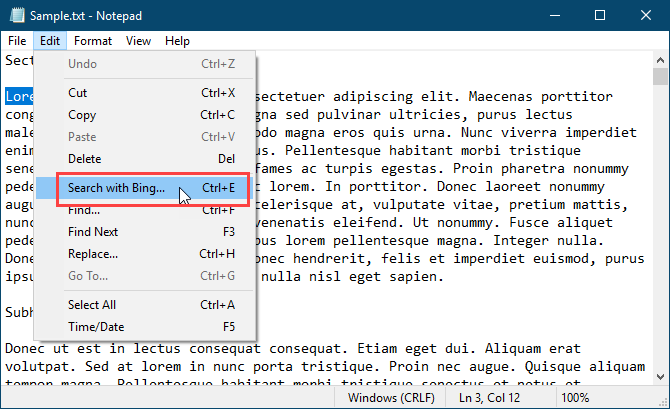
Druge spremembe, izboljšave in popravki napak
Microsoft je v Notepad naredil še druge manjše spremembe in izboljšave. In odpravili so nekaj napak.
Uporabite bližnjico na tipkovnici, da izbrišete prejšnjo besedo
Beležnica že podpira Ctrl + puščica v levo in Ctrl + puščica v desno bližnjice na tipkovnici, da se hkrati premikate skozi celotne besede. Uporabite lahko tudi Shift + Ctrl + puščica v levo in Shift + Ctrl + puščica v desno bližnjice na tipkovnici, da hkrati izberete cele besede.
Zdaj lahko uporabite tudi Ctrl + Backspace za brisanje prejšnje besede.
Uporaba puščic za izbrano besedilo
Pred tem, ko ste izbrali nekaj besedila in uporabljali levo ali desno puščico za premikanje kazalca in preklicali izbiro besedila, bi kazalec skočil naprej ali nazaj en znak.
Zdaj, ko kurzor premikate s puščičnimi tipkami, ko je izbrano nekaj besedila, prva tipka pritisne tipko za izbiro besedila in pokaže kurzor takoj po ali prej, kjer je bila izbira. Kazalec ni izbran dodaten znak stran od izbranega besedila.
Izboljšana zmogljivost pri odpiranju velikih besedilnih datotek
Če pogosto delate z velikimi besedilnimi datotekami, boste veseli, da boste ob odpiranju velikih datotek v Notepadu obljubili izboljšanje zmogljivosti.
Odpravljenih je nekaj napak v prikazu
Microsoft je odpravil tudi nekatere napake na zaslonu.
Čeprav te napake še nismo opazili, Notepad zdaj pravilno prikazuje črte, ki se ne prilegajo v celoti na zaslonu.
Pri shranjevanju datoteke se številke vrstic in stolpcev v tej vrstici stanja ne ponastavijo na 1. Nadaljujejo s prikazom pravilnega položaja kazalca v besedilni datoteki.
Povečajte svojo produktivnost z novim beležnico
Čeprav obstajajo dobre možnosti za Notepad z veliko več funkcijami, je Notepad privzeto prisoten in še vedno uporabno za naloge, kot so zapisovanje hitrih opomb, urejanje konfiguracijskih datotek, pisanje skriptov in kode in drugo. Nekaj jih je tudi kul triki, ki jih lahko naredite z Notepadom. In zdaj, z novimi funkcijami in izboljšavami ste lahko bolj produktivna v Notepadu.
Če še vedno želite urejevalnik besedil z več funkcijami, kot jih ima celo izboljšana različica Notepad-a, ponujamo seznam Nadomestne možnosti za Windows Notepad 6 najboljših možnosti za prenosni računalnik WindowsBeležnica sistema Windows je preveč preprosta, a je Microsoft Office pretiran? Če iščete zamenjavo za Beležnico, so tukaj glavne možnosti. Eden bo kot nalašč za vas. Preberi več .
Lori Kaufman je samostojni tehnični pisatelj, ki živi na območju Sacramenta, Kalifornija. Je pripomoček in tehnični geek, ki rad piše članke o najrazličnejših temah. Lori tudi rada bere skrivnosti, šiva križ, glasbeno gledališče in Doctor Who. Povežite se z Lori na LinkedInu.
